需要使用新的 Linksys(思科精睿)路由器设置家用网络?你要正确地设置路由器,才能够阻止他人非法连接网络,并保护自己的个人信息。只要几分钟时间,你就可以把路由器设置好了。你可以根据以下步骤来进行操作。
步骤一:
1 使用网络浏览器进行连接。当你第一次配置路由器时,需要用计算机通过以太网进行连接。这样你在设置无线网络的时候,就可以保持联网状态了。打开网页浏览器,然后在地址栏中输入路由器地址。
- 几乎所有的 Linksys 路由器都通过地址 192.168.1.1 进行访问。
- 如果你无法通过浏览器访问路由器,可能是因关闭了“网络管理”选项而导致的。此时你可以按住路由器背面的重置(Reset)按钮将其恢复到出厂默认模式。
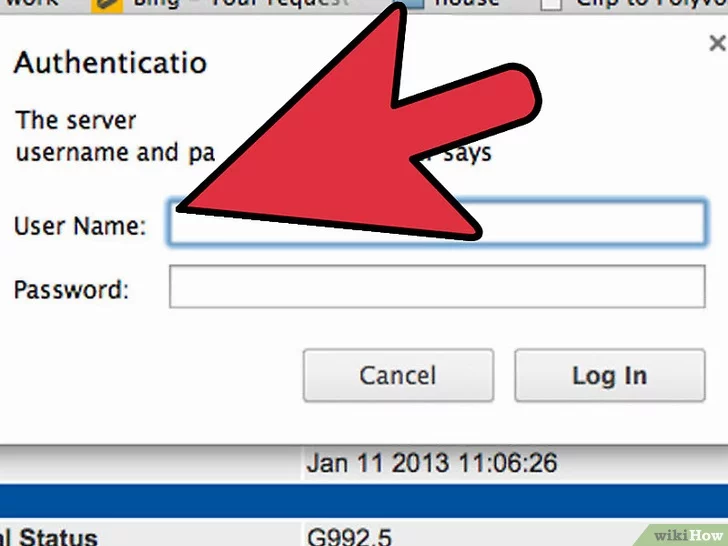
- 输入用户名和密码。当你以网络方式访问路由器时,你需要输入路由器的用户名和密码。不同路由器用户名和密码不同,但是你可以在路由器手册中找到默认用户名和密码。如果你无法找到用户名和密码,可以将路由器恢复到工厂设置模式,然后使用路由器型号在网上搜索其默认值。
- 大部分路由器用户名是“admin”。
- 大部分路由器密码是“admin” 或 空白。
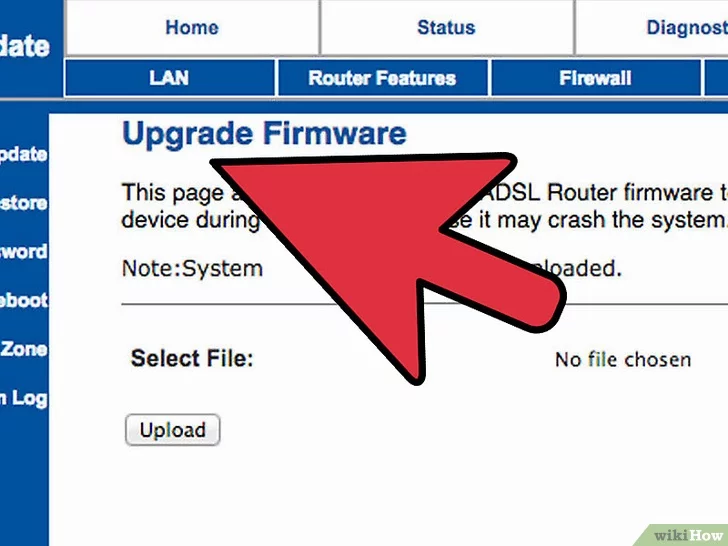 3使用配置软件。很多新型 Linksys 路由器会有提供安装光盘,你可以使用光盘安装配置程序。该程序可以让你无需浏览器就可以改变设置。而且一般情况下无需输入用户名和密码。
3使用配置软件。很多新型 Linksys 路由器会有提供安装光盘,你可以使用光盘安装配置程序。该程序可以让你无需浏览器就可以改变设置。而且一般情况下无需输入用户名和密码。- 打开配置程序后,其界面菜单一般与浏览器模式菜单一致。
步骤二:
设置无线网络

1
点击无线面板。当第一次打开配置工具时,你会访问基础设置页面。除了互联网服务提供商指定内容之外,其他所有设置可以保持默认值不变。当你点击无线面板后,将会访问“基础无线设置”部分。
- 你可以在这此创建无线网络并设置安全选项。从安全考虑角度考虑,你需要更改默认数值,这个步骤非常重要。
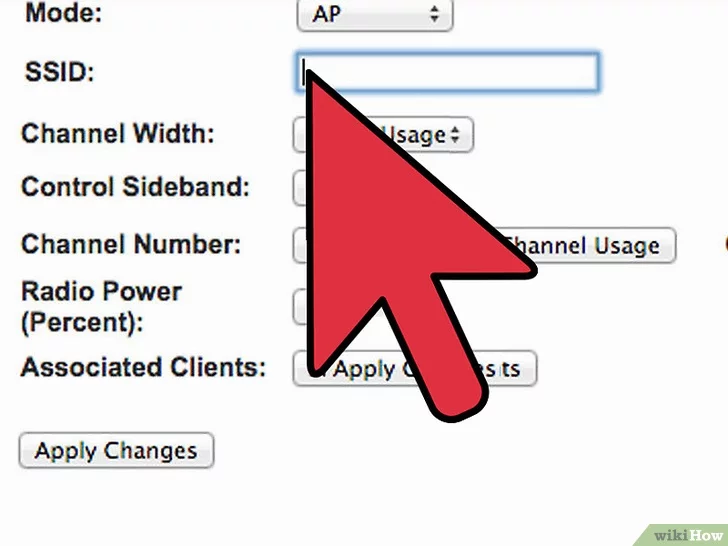 2指定网络名称。在基础无线设置部分,有一个选项标签为“无线网络名称(SSID)”。这就是你的网络名称,该名称将显示在当前可用的无线设备列表中。由于任何人都可以看到该名称,因此请不要在名称中包含任何个人信息。
2指定网络名称。在基础无线设置部分,有一个选项标签为“无线网络名称(SSID)”。这就是你的网络名称,该名称将显示在当前可用的无线设备列表中。由于任何人都可以看到该名称,因此请不要在名称中包含任何个人信息。- 除非互联网服务提供商特别要求,请将网络模式和通道参数设置为默认数值。
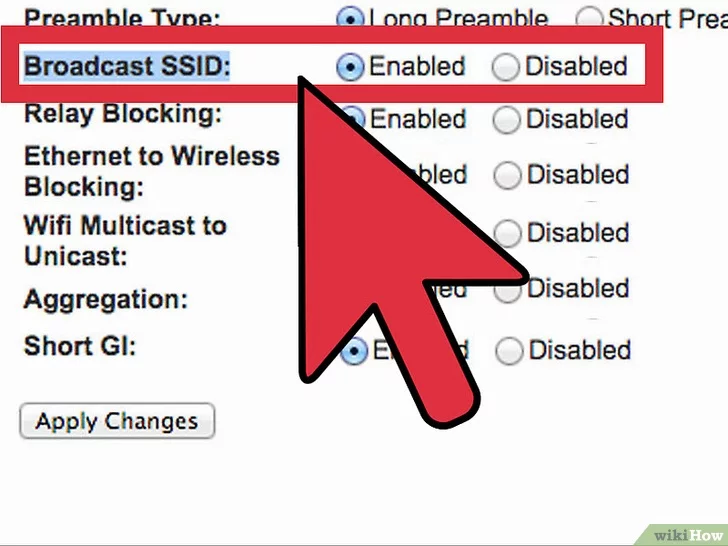 3开启广播。请确保“无线 SSID 广播”选项设置为“开启”。这将开启你的无线网络使之可以被其他设备发现。完成这些操作后,点击“保存设置”按钮。
3开启广播。请确保“无线 SSID 广播”选项设置为“开启”。这将开启你的无线网络使之可以被其他设备发现。完成这些操作后,点击“保存设置”按钮。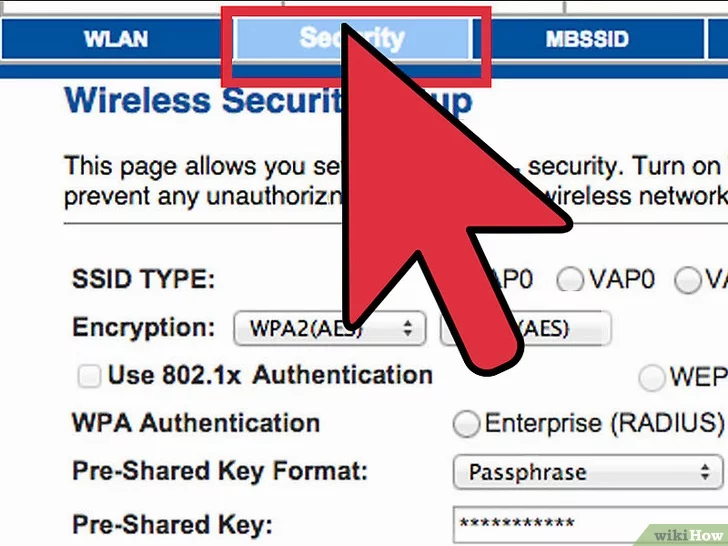 4网络安全。点击“无线安全”区域打开无线网络安全选项页面。你可以在此设置安全加密模式和密码。
4网络安全。点击“无线安全”区域打开无线网络安全选项页面。你可以在此设置安全加密模式和密码。- 安全模式。如果可能将其色或者为 WPA2。这是最新的加密方式,也是保障网络安全的最佳方式。注意:有一些旧型号设备不支持 WPA2。如果你的打印机或其他设备不支持该模式,你可以将加密模式更改为 WPA 或 WEP。
- 密码。用户需要使用该密码来将其设备连接到网络。请确保该密码足够复杂以防止入侵者。
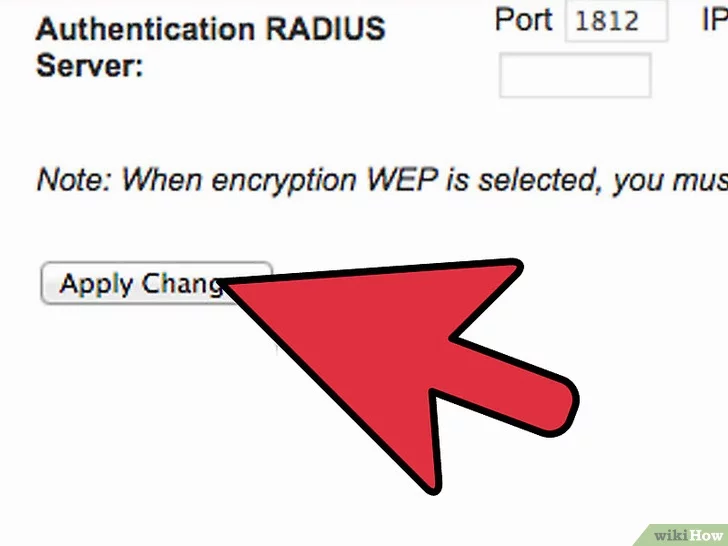 5操作完成后点击“保存设置”。路由器将会应用更改内容并重新启动。你的无线网络将会被安全地激活。[1]
5操作完成后点击“保存设置”。路由器将会应用更改内容并重新启动。你的无线网络将会被安全地激活。[1]步骤三:
端口映射
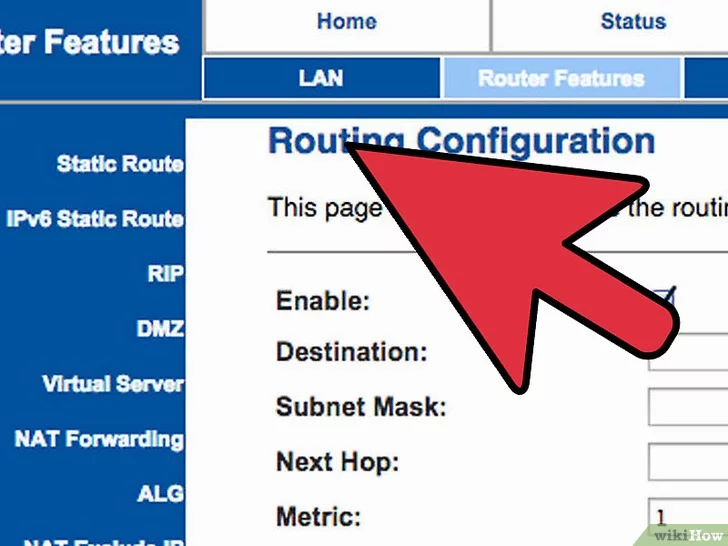 1点击“应用和游戏”。如果某些程序需要完全使用特定端口,你需要使用路由器设置页面将其打开。在打开端口之前,你需要知道设备上的应用程序连接的 IP 地址。
1点击“应用和游戏”。如果某些程序需要完全使用特定端口,你需要使用路由器设置页面将其打开。在打开端口之前,你需要知道设备上的应用程序连接的 IP 地址。- 检查计算机的 IP 地址,你可以参考 wikiHow 上的相关指南。
- 点击状态面板,然后选择本地网络,你可以查看当前连接到路由器的设备及其 IP 地址的列表。点击 DHCP 客户表按钮可以查看该列表。[2]
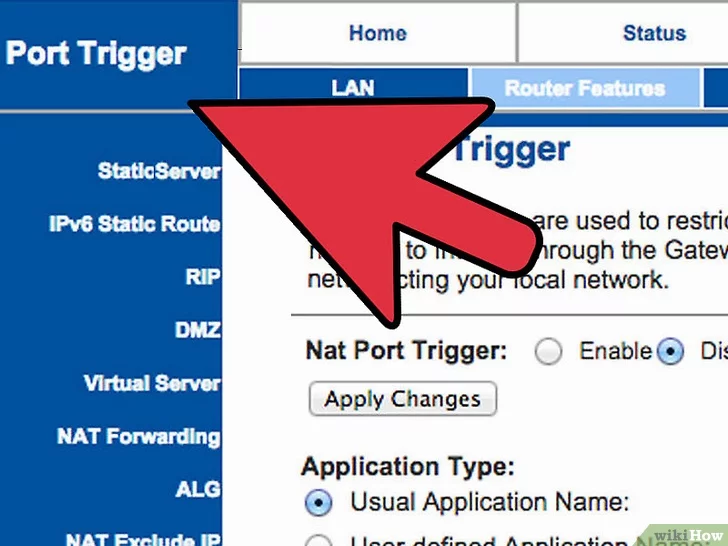 2输入端口映射信息。在应用和游戏面板中“端口映射”区域的空白行中输入你希望设置端口映射的应用程序信息。在应用程序栏输入应用程序名称。你可以在这一栏输入任何内容,该信息主要是帮助自己记忆。
2输入端口映射信息。在应用和游戏面板中“端口映射”区域的空白行中输入你希望设置端口映射的应用程序信息。在应用程序栏输入应用程序名称。你可以在这一栏输入任何内容,该信息主要是帮助自己记忆。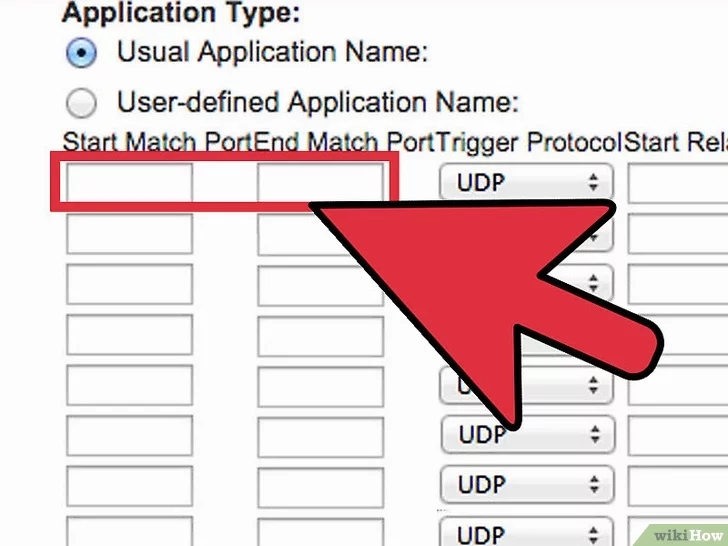 3选择开始和结束端口。请只输入应用程序指定的端口。打开端口会增加网络安全风险。如果你只需要打开一个端口,那么在“开始”和“结束”栏中都输入该数值。
3选择开始和结束端口。请只输入应用程序指定的端口。打开端口会增加网络安全风险。如果你只需要打开一个端口,那么在“开始”和“结束”栏中都输入该数值。 4选择所需协议。应用程序可能会告诉你将打开的端口设置为特定协议(TCP 或 UDP)。如果你不确定需要哪种协议,可以同时选择两种协议。
4选择所需协议。应用程序可能会告诉你将打开的端口设置为特定协议(TCP 或 UDP)。如果你不确定需要哪种协议,可以同时选择两种协议。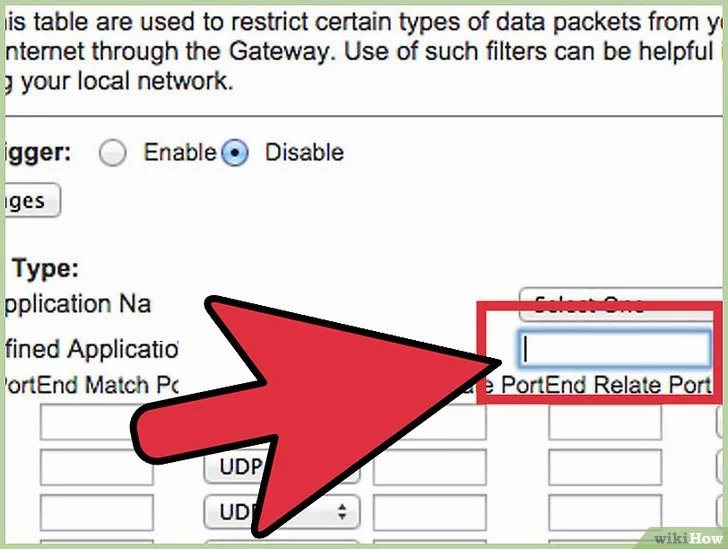 5输入你需要进行端口映射的 IP 地址。这是运行该应用程序设备的地址。你只需要输入 IP 地址最后一组数字。
5输入你需要进行端口映射的 IP 地址。这是运行该应用程序设备的地址。你只需要输入 IP 地址最后一组数字。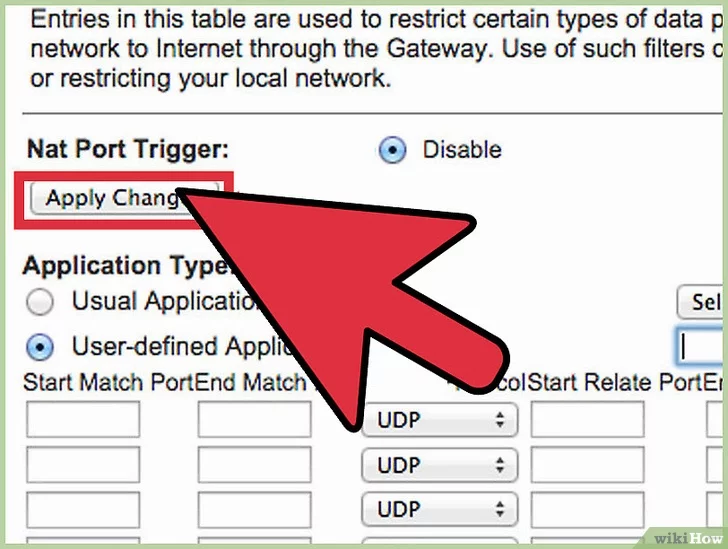 6开启端口映射。当你输入全部信息后,选中“开启”选择框应用新规则。向下滚动屏幕点击“保存设置”按钮重新启动路由器应用新设置。
6开启端口映射。当你输入全部信息后,选中“开启”选择框应用新规则。向下滚动屏幕点击“保存设置”按钮重新启动路由器应用新设置。
步骤四“”
阻止访问
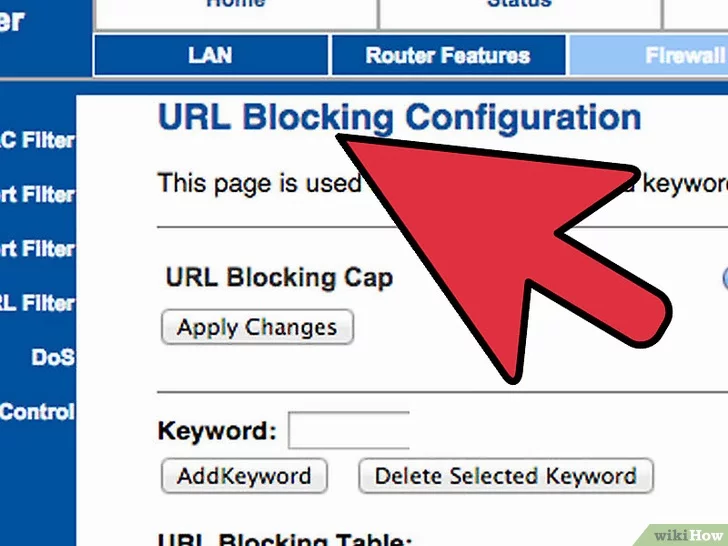 1打开阻止访问面板。你可以使用这部分路由器设置,来限制任何连上路由器的设备访问网络。你可以根据指定时间、特定网址或关键字等方式来阻止网络访问。
1打开阻止访问面板。你可以使用这部分路由器设置,来限制任何连上路由器的设备访问网络。你可以根据指定时间、特定网址或关键字等方式来阻止网络访问。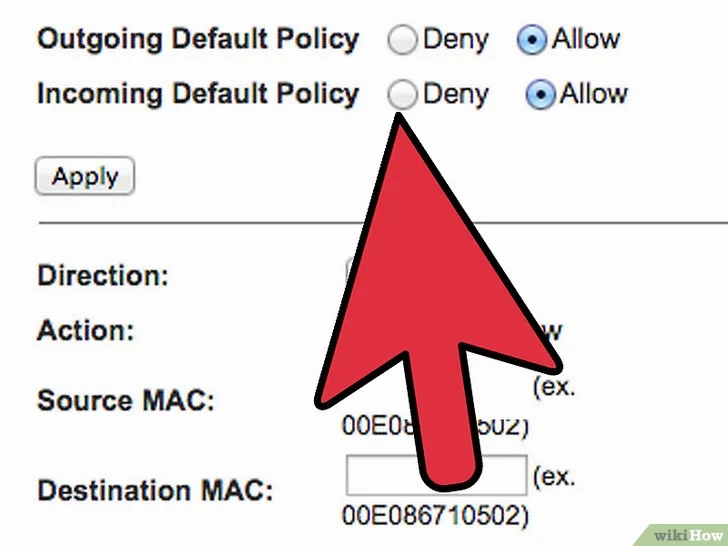 2创建访问规则。你可以在“输入规则名称”栏中填入访问规则名称以帮助自己记忆。你还可以在页面顶端使用下拉菜单在多个规则间进行切换。
2创建访问规则。你可以在“输入规则名称”栏中填入访问规则名称以帮助自己记忆。你还可以在页面顶端使用下拉菜单在多个规则间进行切换。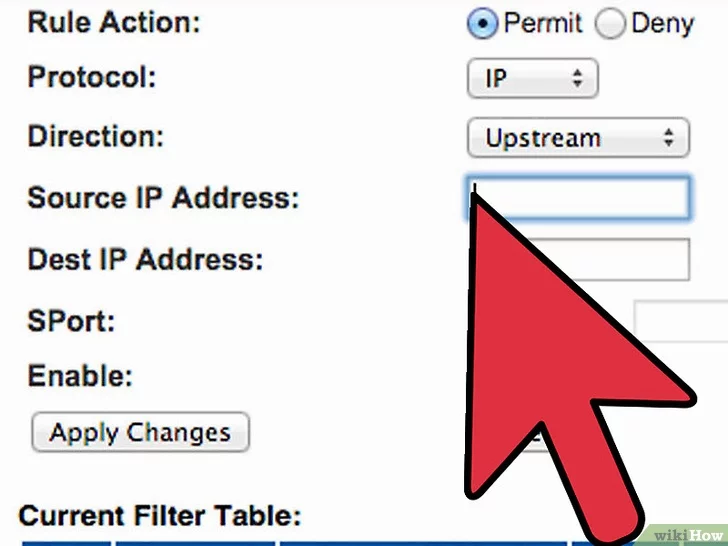 3添加使用规则的设备。点击“编辑计算机列表”按钮,然后输入希望应用规则的设备 IP 地址。这项功能非常实用,例如你可以阻止孩子的计算机在晚上访问网络,或者限制员工在白天使用网络。
3添加使用规则的设备。点击“编辑计算机列表”按钮,然后输入希望应用规则的设备 IP 地址。这项功能非常实用,例如你可以阻止孩子的计算机在晚上访问网络,或者限制员工在白天使用网络。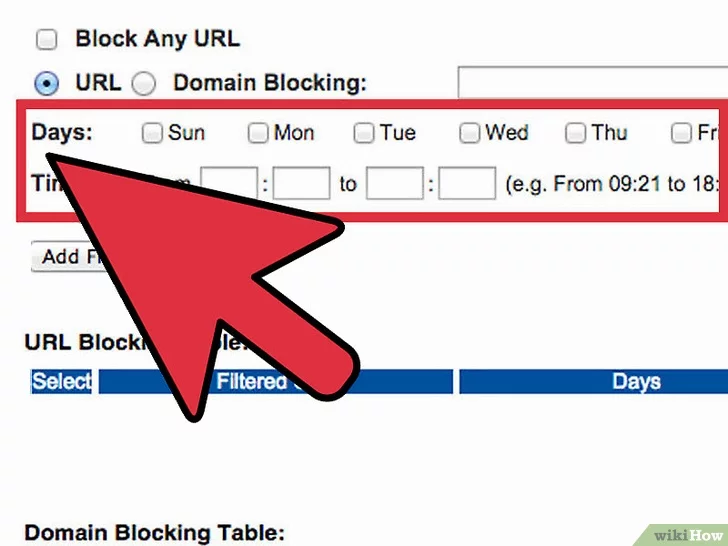 4设置时间表。使用日期和时间区域来设置阻止互联网访问时间。只要规则开启,那么所选择的设备就无法在指定的日期或时间内访问互联网。
4设置时间表。使用日期和时间区域来设置阻止互联网访问时间。只要规则开启,那么所选择的设备就无法在指定的日期或时间内访问互联网。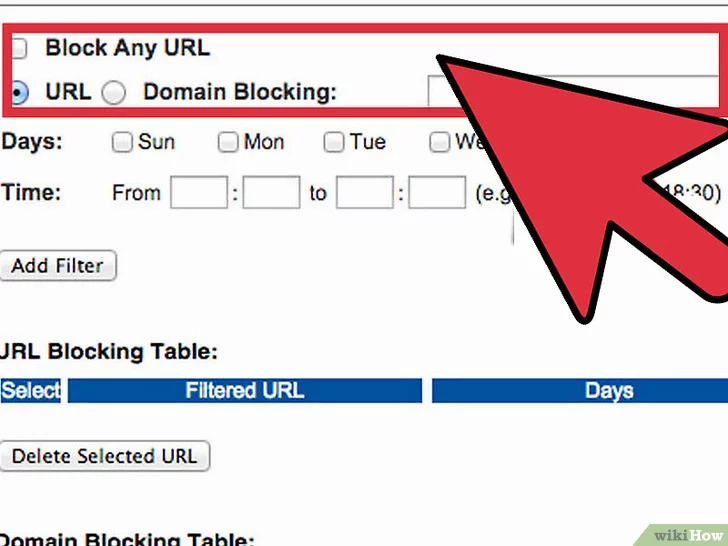 5阻止特定网站。在时间表下方的这个区域,你可以输入希望路由器阻止的特定网站。任何在规则列表中的用户都无法访问此处的网站。你还可以根据是否关键字来阻止特定网站,这可以让你一次阻止多个网站。
5阻止特定网站。在时间表下方的这个区域,你可以输入希望路由器阻止的特定网站。任何在规则列表中的用户都无法访问此处的网站。你还可以根据是否关键字来阻止特定网站,这可以让你一次阻止多个网站。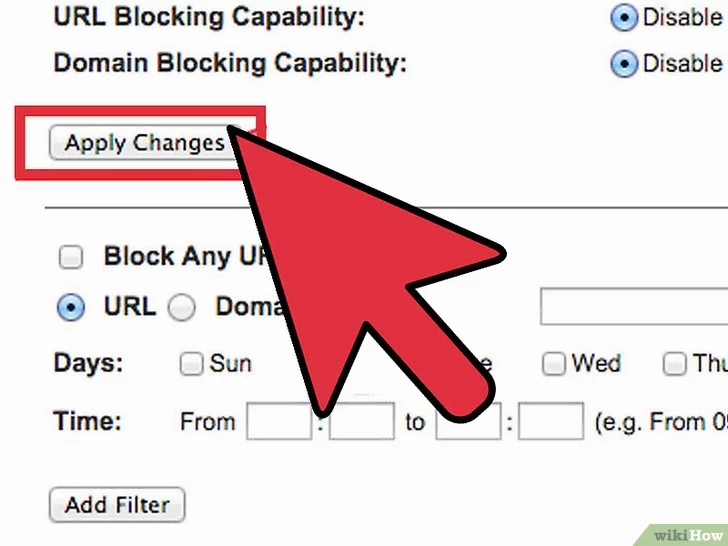 6开启规则。当完成规则设置后,你可以“开启”选项,然后点击页面底端的“保持设置”按钮。你的路由器会重置,而新设置的规则将会被应用。[3]
6开启规则。当完成规则设置后,你可以“开启”选项,然后点击页面底端的“保持设置”按钮。你的路由器会重置,而新设置的规则将会被应用。[3]
小提示
- 使用无线路由器时,你可以更改安全和访问设置来允许或阻止无线连接。使用密码保护路由器,可以防止未经允许的用户访问你的局域网和互联网。
继续阅读





















评论